Apowersoft Screen Recorder [Recensioner + alternativa verktyg]
Det första du behöver göra innan du spelar in ditt ljud är att leta efter ett program för ljudinspelare. Det ska vara en ljudinspelare som ger dina behov och uppfyller dina förväntningar. Med det kommer du att ha en utmärkt ljudinspelad utgång baserat på din användarapplikation. Du skulle inte vilja ha en slumpmässig eller dålig ljudinspelad utgång, eller hur? En bra ljudinspelare kan spela in högkvalitativt ljud utan tidsbegränsning. Det bör tillåta dig att välja om du vill använda systemljudet eller mikrofonen för att mata in din röst. Med antalet tillgängliga skärmar och ljudinspelningsapplikationer kan du räkna med Apowersoft skärminspelare. Det är en skärminspelningsapplikation som du kan komma åt direkt online och offline. Om du vill veta mer om denna applikation, fortsätt till följande information. Det kommer att lägga ut information som är fördelaktig för en förstagångsanvändare som letar efter en skärminspelningsapplikation.
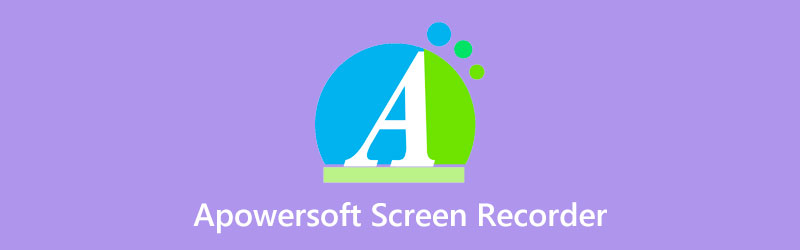
- GUIDELISTA
- Del 1. Recension av Apowersoft Free Online Screen Recorder
- Del 2. Recension av Apowersoft Screen Recorder Pro
- Del 3. Inte nöjd? Här är fler alternativ
- Del 4. Vanliga frågor om Apowersoft Screen Recorder
Del 1. Recension av Apowersoft Free Online Screen Recorder
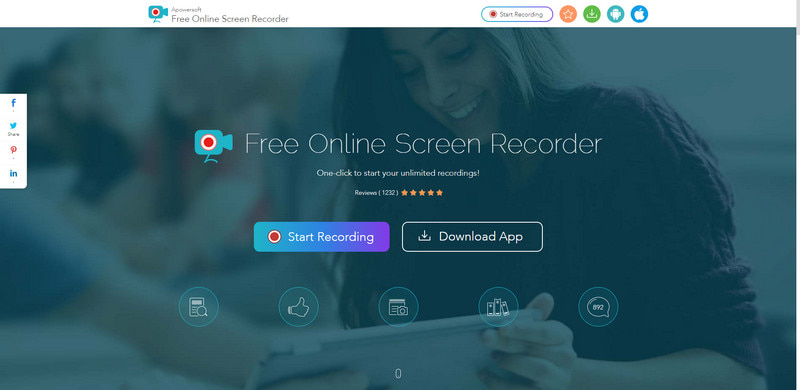
Om du är en användare som föredrar att göra din uppgift helt online, överväg att använda ett webbaserat verktyg. Du behöver inte ladda ner eller installera något på din dator. Du kan börja spela in ditt ljud direkt på webbplatsen. Med det kan du lita på Apowersoft Free Online Screen Recorder. Den kan spela in olika skärmaktiviteter som videoströmning, självdemonstration och livechatt. Det gör att du enkelt kan fånga skärmar online, oavsett om du skapar tutorials, föreläsningar eller slumpmässiga videor.
Om du är orolig kan den spela in långa inspelningar, oroa dig inte mer eftersom den inte har tidsbegränsningar. Med det kan du spela in långa inspelningar så länge du vill. Det tillåter dig också att använda systemljudet eller mikrofonen för att spela in ditt ljud. Medan skärmen spelas in kan du säga eller diskutera allt som har med den presenterade informationen att göra. Du kan också kommentera bildtexter, rader, texter och höjdpunkter till din inspelade skärmvideo för att betona något. Du kan också lägga till färger, anteckningar, ikoner och former för att markera viktiga delar. Utöver det stöder den massor av mediautdataformat. Med några få klick kan du spela in din skärm med lätthet och problemfritt.
- Den har ett nybörjarvänligt gränssnitt som är lätt att förstå
- Den kan komma åt gratis direkt online
- Det kräver inte att du laddar ner något till din dator
- Den har ingen begränsning för ljudinspelningstid
- Det låter dig spela in din skärm baserat på dina önskemål
- Det gör att du kan redigera dina skärminspelade i realtid
- En snabb internetuppkoppling behövs
- Det låter dig inte fånga på en andra bildskärm
- Kundtjänsten är inte idealisk
Del 2. Recension av Apowersoft Screen Recorder Pro
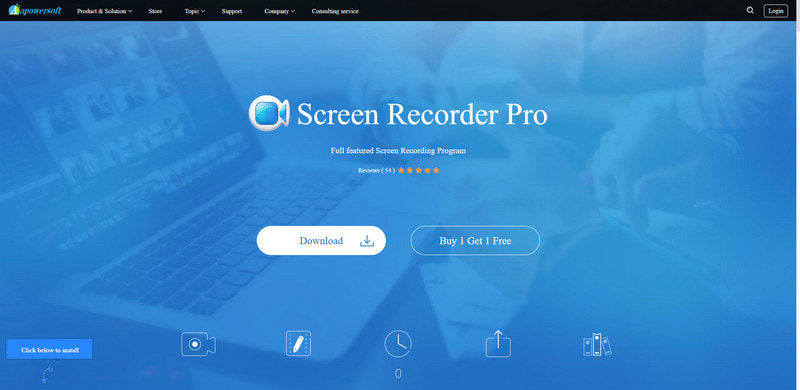
En annan skärminspelningsprogram som du kan lita på är Apowersoft Screen Recorder Pro. Detta betalda alternativmärke fungerar som ett skärminspelningsprogram som du kan komma åt offline. Och låter användarna välja en del av skärmen att spela in. Det kan vara hela skärmen, ett programfönster eller ett specifikt skärmområde. Det gör det också möjligt för användare att lägga till webbkameravideo i screencasten för att få en video-i-video-effekt.
Det här programmet kan spela in skärmvideor med hjälp av en webbkamera via chatttjänsterna som det stöder. Utöver det stöder den många videoformat och låter dig exportera videor till andra bärbara enheter. Medan skärmen spelas in kan du mata in kommentarer och polera din post när den är klar. Den inbyggda funktionen för Apowersoft-ljudinspelare gör att du kan integrera ditt ljud i inspelningen. Med detta skärminspelningsprogram kan du producera den högkvalitativa video och ljud du vill ha.
- Den har ett användarvänligt gränssnitt som är lätt att kontrollera
- Den har ljud och videoredigeringsverktyg och alternativ
- Den kan producera en ljudutgång av hög kvalitet
- Den är tillgänglig utan användning av internet
- Den har en 30-dagars pengarna-tillbaka-garanti
- Den har ingen gratisversion
- Ljudet är ibland osynkroniserat
- Det kräver att du installerar om programmet efter PC-uppdateringen
- Kundtjänst är inte att rekommendera
Del 3. Inte nöjd? Här är fler alternativ
1. ArkThinker-skärminspelare
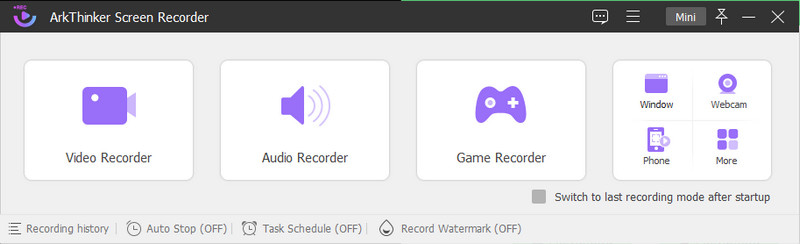
Om du letar efter en alternativ applikation för ljudinspelare kan du lita på ArkThinker Skärminspelare. Den är kompatibel med Mac och Windows, så du behöver inte oroa dig om den är kompatibel med ditt skrivbord. Detta program har ett användarvänligt gränssnitt som är lätt att förstå, använda och kontrollera. Du behöver inte vara erfaren eller professionell för att behärska programmet snabbt. Denna applikation har många inbyggda inspelningsfunktioner som gynnar en förstagångsanvändare som du. Den kan spela in video, ljud, spel, telefon och många fler alternativ utmärkt.
Det här programmet låter dig spela in ditt ljud genom att slå på systemet och mikrofonen, hur enkelt som helst. Dessutom har den alternativ som låter dig ställa in längden, filstorleken och sluttid för ditt inspelade ljud. Om du hittar onödiga delar av ditt inspelade ljud kan du använda trimningsverktyget för att utelämna dem. Efter det kommer den bara att behålla de delar som behövs. Är du orolig om det kommer att bädda in en vattenstämpel på din utdata? Oroa dig i så fall inte mer; ingen vattenstämpel kommer att visas på din inspelade ljudutgång. Det här programmet fungerar som ett av de bästa inspelningsverktygen du kan lita på. Börja spela in ditt ljud med det här verktyget enkelt och problemfritt.
- Den har ett enkelt och intuitivt gränssnitt som är lätt att använda och bemästra
- Den har många inbyggda inspelningsfunktioner
- Det låter dig spela in med hjälp av systemljudet och mikrofonen
- Den stöder populära ljud- och videoformat
- Den har ett trimningsverktyg
- Det finns ingen tidsbegränsning för inspelning
- Den har alternativ för autostopp och uppgiftsschema
- Det finns ingen vattenstämpel inbäddad i din inspelade utdata
- Den är tillgänglig utan användning av en internetanslutning
- Använd den betalda versionen för att få full tillgång till programmet
2. Fräckhet
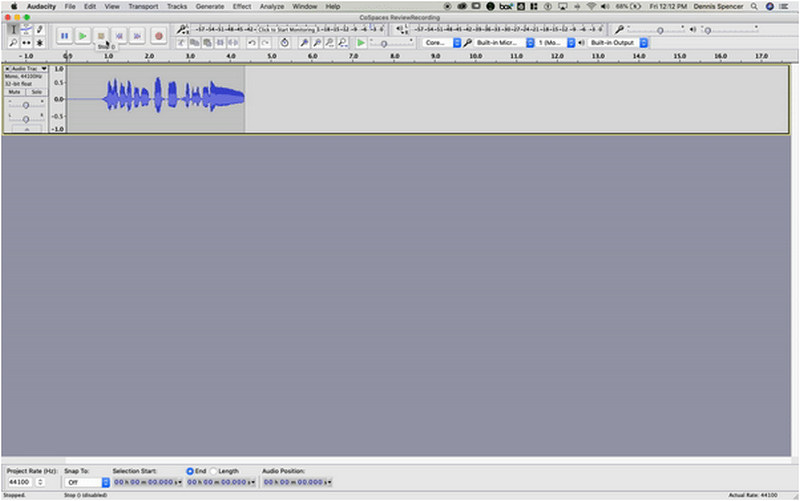
Om du letar efter ett annat program för att spela in ditt ljud kan du räkna med Audacity. Det är ett ljudinspelnings- och redigeringsprogram som är gratis att använda utan begränsningar. Den kan spela in liveljud, klippa, kopiera, mixa eller splitsa ljud. Den kan spela in ditt ljud med en mikrofon eller mixer eller digitalisera inspelningar från andra medier. Dessutom tillåter det användarna att ställa in ett schema för när en inspelning börjar och slutar. Du kan lita på det här programmet om du är en skapare av ljudinnehåll eller som arbetar med ljud.
- Det är öppen källkod och gratis att använda
- Det har alternativ för ljudredigering och verktyg
- Den stöder populära ljudfilformat
- Det används ofta för ljudinnehållsändamål
- Det tar bort bakgrundsljud och minskar volymen
- Programmet kraschar av någon okänd anledning
- Det har okända buggar som existerar när du använder programmet
- Programmet kan inte publicera eller dela ljudutgången
- Den tillämpar inte realtidseffekter
3. Virtuellt tal
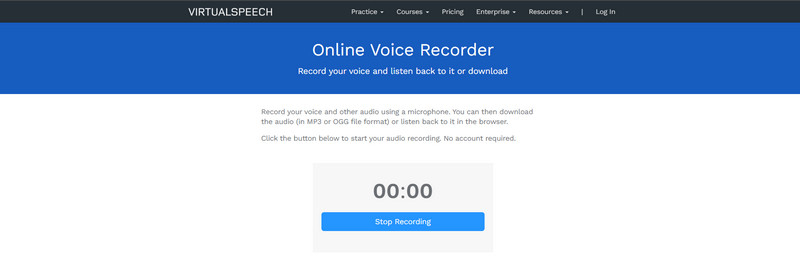
Om du letar efter ett alternativt webbaserat ljudinspelningsverktyg kan du lita på VirtualSpeech. Det är en gratis röstinspelare som du kan använda online utan att ladda ner den till din dator. Du kan spela in din röst och annat ljud direkt online med en mikrofon. Allt du spelar in är endast tillgängligt för dig, och ingenting lagras på servern. Efter det kan du ladda ner ditt inspelade ljud i MP3- eller OGG-filformat eller lyssna på webbläsaren.
- Den har ett enkelt gränssnitt som är lätt att använda
- Det är en gratis röstinspelare som du kan komma åt online
- Det låter användarna spela in med hjälp av en mikrofon
- Den stöder bara ett fåtal ljudfilformat
- Den har inga ljudredigeringsverktyg
Del 4. Vanliga frågor om Apowersoft Screen Recorder
Har Apowersoft Screen Recorder vattenstämpel?
Denna inspelningsapplikation gör att du kan spela in vad som helst utan vattenstämplar. Det låter dig också spela in utan tidsbegränsningar och använda de inbyggda redigeringsverktygen.
Är Apowersoft Online-skärminspelare säker?
Apowersoft Online Screen Recorder är säker att använda, eftersom den har erbjudit olika kvalitetsprodukter i över ett decennium.
Vad är den viktigaste delen av ljudinspelning?
Den väsentliga utrustningen för ljudinspelning är mikrofonen. Och mikrofonen har tre typer: dynamisk, kondensor och band.
Slutsats
Alla ovan angivna online- och offlineinspelningsverktyg tillåter dig att spela in din skärm och ditt ljud. Det låter dig spela in din skärm genom att välja en skärmdel, lägga över ditt ansikte och lägga till ditt ljud. Oavsett om du spelar in en show, ett spel eller en föreläsning eller skapar tutorials kan du lita på dem. Som nämnts ovan kan du lita på Apowersoft gratis skärminspelare online för ett webbaserat inspelningsverktyg. Men om du letar efter ett alternativt inspelningsverktyg offline, kan du lita på ArkThinker Screen Recorder. Du kan spela in dina skärmaktiviteter och ljud utmärkt med detta program snabbt och problemfritt.
Vad tycker du om det här inlägget? Klicka för att betygsätta detta inlägg.
Excellent
Betyg: 4.9 / 5 (baserat på 341 röster)
Relativa artiklar
- Spela in video
- Grundliga sätt att spela in skärm med Quicktime på Apple-enheter
- OBS-skärminspelare: Kraftfullt skärm- och sändningsverktyg
- Hur man åtgärdar Audacity kommer inte att spela in problem i 5 grundläggande metoder
- Hur du aktiverar Google Meet-inspelning på ditt skrivbord
- Riktlinjer för hur man trimmar en video på Facebook effektivt
- Hur man zoomar in på en video med de mest användbara metoderna
- Topp 7 videoklippare som utmärkt beskära och ändra storlek på en video
- Top-Notch Video Trimmer Tillgänglig på Windows, Mac, Android och iOS
- Hur man skapar ett Instagram-filter med hjälp av utmärkta verktyg
- Enkla riktlinjer för hur man trimmar en video på Snapchat



